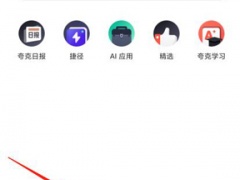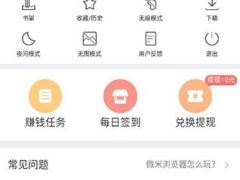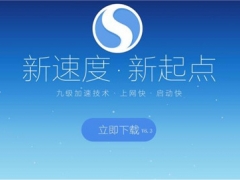谷歌浏览器隐身模式使用方法
教程之家
浏览器
在我们上网浏览网页时因为某些原因,需要将保护自己的隐私。比如某些宅男屌丝经常浏览“看片”网站又害怕嘴巴擦不干净只能频繁清理上网痕迹,又或者你就是个神秘的人不想任何知道你在干什么 。但不论的动机是什么,Chrome提供的隐身模式可以帮你消除这一切烦恼。当你身处隐身浏览模式时,cookie和其它文件不会被保存在你的硬盘中。更妙的是,你整个浏览和搜索的历史在关闭浏览器之后将自动被清除。
隐身模式只需一些简单的步骤来激活,小编教你怎么去使用。
首先,打开你的Google Chrome浏览器
1.打开谷歌浏览器,单击“自定义并控制Google Chrome”按钮,在打开的菜单中点击“新建隐身窗口”。
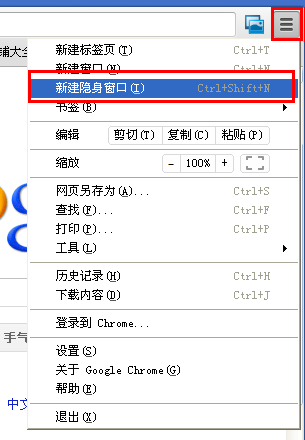
2.在网站登录页面输入账户信息,勾选“下次自动登录”,点击登录。
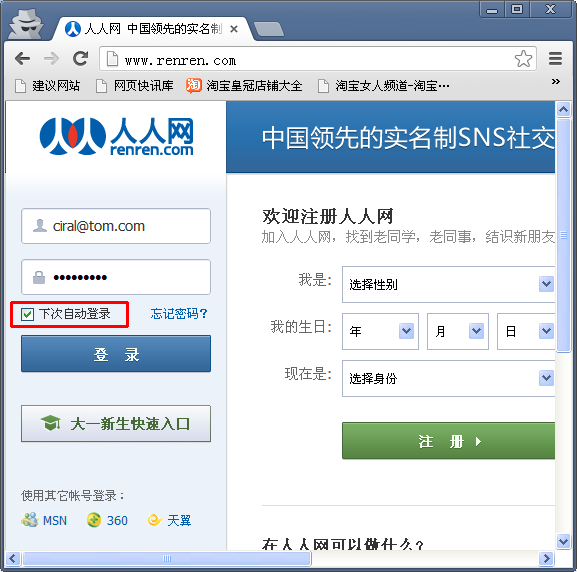
3.登录之后关闭窗口,再打开谷歌浏览器,进入该登录页面,账户信息已经被清空了。
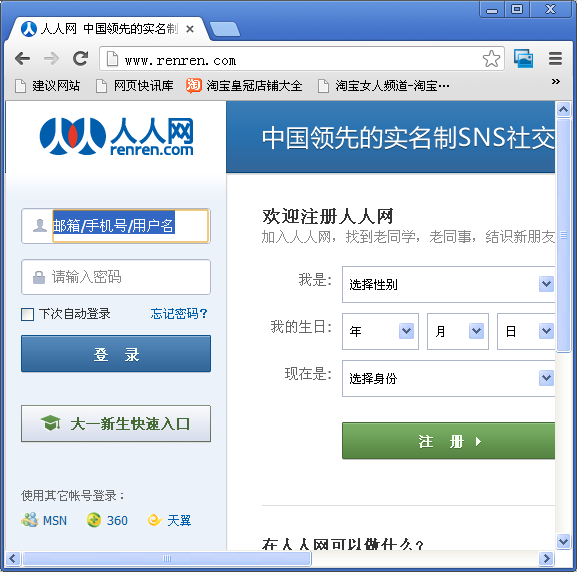

小编点评:谷歌真是一家细心的互联网企业,进入隐身模式还不忘提醒“谨防站在身后的人”,给人一种很温暖的感觉。